Tutorial tentang bagaimana cara bikin JARINGAN LAN. trik singkat berikut ini mungkin akan sangat bermanfaat untuk Anda yang memiliki komputer lebih dari satu, dan masing-masing komputer tersebut ingin anda hubungkan antara komputer yang satu dengan yang lainnnya, tentunya dengan tujuan supaya bisa sharing data, printer, sharing koneksi internet dsb, Hal tersebut bisa saja kita lakukan dengan membuat jaringan komputer LAN ( Local Area Network ) sederhana..
Alat yang akan kita gunakan adalah kabel data UTP (Unshielded twisted pair), yang merupakan standard kabel untuk koneksi jaringan LAN.
Sedangkan untuk Komputer yang sudah dilengkapi dengan LAN Card atau disebut juga NIC (Network Interface Controller), atau Ethernet Card.
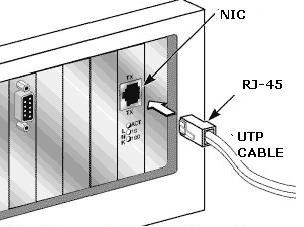
Jika jumlah komputer yang akan dikoneksikan hanya dua buah saja, maka kita hanya cukup menyediakan satu buah kabel UTP dengan panjang sesuai jarak antara komputernya yang di kedua ujung kabelnya telah dipasangi konektor RJ-45(standard konektor untuk kabel LAN UTP) dengan konfigurasi Cross/ silang.
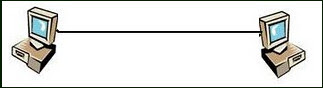
• Sedangkan jika Jumlah komputer yang akan kita koneksikan lebih dari 2 buah, maka kita harus menambahkan suatu alat yang bernama Switch atau Hub. Pada saat ini harga sebuah switch untuk standard rumahan sudah sangat terjangkau .
Dari masing - masing komputer dihubungkan ke switch menggunakan kabel UTP dengan konektor RJ-45 di kedua ujungnya dengan konfigurasi Straight/lurus.

• Pemasangan konektor pada kabel UTP bisa dibuat sendiri, tetapi untuk mudahnya sobat tinggal pergi saja ke toko komputer yang juga menyediakan peralatan jaringan, dan tinggal bilang untuk membeli kabel UTP sekalian pasangkan konektornya dengan konfigurasi cross/silang untuk koneksi komputer ke komputer(dua buah komputer), atau straight/lurus untuk koneksi lebih dari 2 komputer /menggunakan switch.
Konfigurasi Alamat IP (Internet Protocol / TCP IP )
Agar dapat saling berkomunikasi , masing – masing komputer harus diberi alamai IP
• Masuk ke Network Connection (Start-->Control Panel -->Network Connection )
• Pilih/dobel klik Local Area Connection
• Dobel klik pada Internet Protocol (TCP / IP)
• Klik Use The following IP address, kemudian isi IP address dan subnet Mask
Misal,
komputer1 IP Address : 192.168.0.1
komputer2 IP Address : 192.168.0.2
komputer3 IP Address : 192.168.0.3
komputer4 IP Address : 192.168.0.4
dst..
Subnet Mask harus sama : 255.255.255.0
Untuk mengetahui berhasil tidaknya koneksi lakukan perintah ping dari komputer satu ke komputer lainnya
Misal dari komputer1 ke komputer2 :
• Di Komputer1 : Klik Start -->Klik Run-->ketik CMD --> klik OK, maka akan tampil Command Prompt
• Ketik ping 192.168.0.2 tekan enter
harus ada Reply dari komputer2
•Lakukan perintah yang sama untuk mengetahui koneksi ke komputer yang lainnya.
Semoga Bermanfaat...
 04.23
04.23
 YayaNnz x_cLub
YayaNnz x_cLub

 Posted in:
Posted in: 








0 komentar:
Posting Komentar